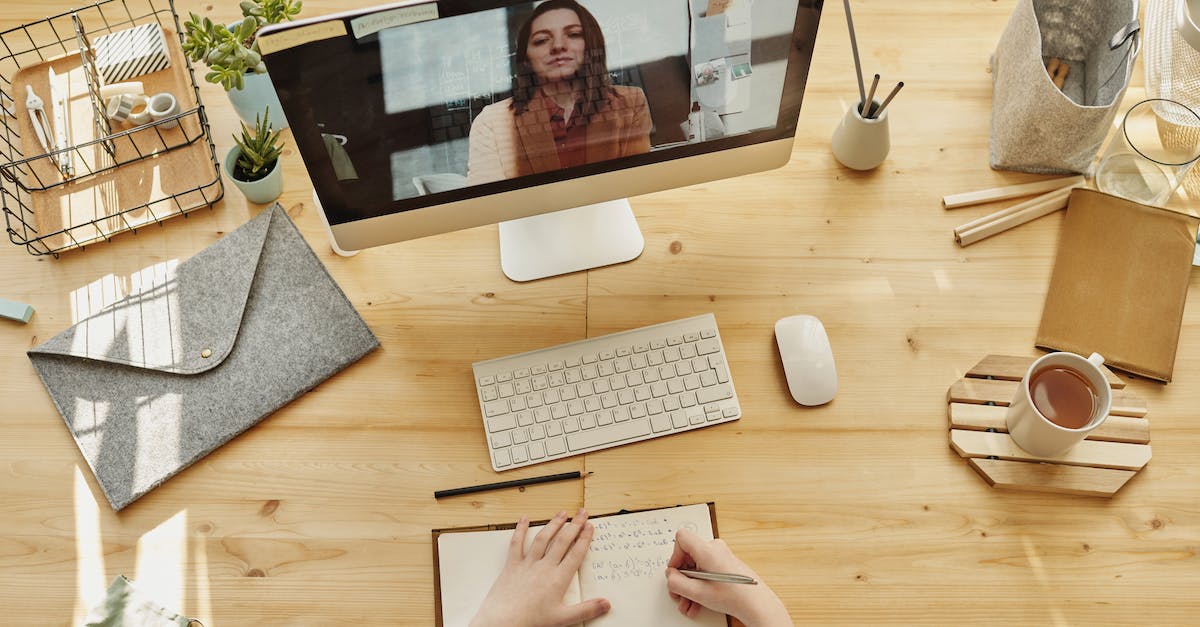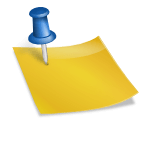Rozwiązujemy problem: Dlaczego nie możesz połączyć się z Wi-Fi na swoim laptopie?
Rozwiązujemy problem: Dlaczego nie możesz połączyć się z Wi-Fi na swoim laptopie?
Przyczyny problemów z połączeniem Wi-Fi
Często zdarza się, że mimo posiadania działającej sieci Wi-Fi w domu, nie jesteśmy w stanie połączyć się z nią za pomocą naszego laptopa. Jest to frustrujące i może powodować wiele problemów, szczególnie w sytuacji, gdy potrzebujemy dostępu do Internetu. W tym artykule przeanalizujemy kilka potencjalnych przyczyn tego problemu.
1. Słabe połączenie sieci Wi-Fi
Najbardziej oczywistą przyczyną problemów z połączeniem się z Wi-Fi jest słabe lub niestabilne połączenie sieciowe. Jeśli sygnał jest słaby, nasz laptop może mieć trudności z łączeniem się z siecią lub połączenie może być bardzo wolne. Istnieje kilka faktorów, które mogą wpływać na jakość połączenia Wi-Fi, takie jak odległość od routera, przeszkody fizyczne (takie jak mury) oraz zakłócenia elektromagnetyczne.
2. Błędna konfiguracja sieci Wi-Fi
Kolejną potencjalną przyczyną problemów z połączeniem Wi-Fi jest błędna konfiguracja sieci. Może to obejmować nieprawidłowe hasło do sieci Wi-Fi, błąd w adresie IP lub konflikt adresów IP, niedziałający DHCP (Dynamic Host Configuration Protocol) lub nieprawidłową konfigurację protokołu TCP/IP. W takich przypadkach konieczne jest sprawdzenie i ewentualna poprawa ustawień sieciowych.
3. Problem z kartą sieciową
Karta sieciowa w naszym laptopie może być inną przyczyną problemów z połączeniem Wi-Fi. Jeśli karta sieciowa jest uszkodzona lub nieaktualna, może to uniemożliwić nam połączenie się z siecią Wi-Fi. W takiej sytuacji zaleca się aktualizację sterowników karty sieciowej lub nawet wymianę na nową.
4. Konflikt oprogramowania
Czasami problem z połączeniem Wi-Fi może być spowodowany konfliktem między oprogramowaniem na naszym laptopie. Może to być wynikiem zainstalowania programu, który wpływa na działanie naszej karty sieciowej lub innego oprogramowania. W takim przypadku konieczne jest sprawdzenie konfliktujących programów i ewentualne ich usunięcie lub zaktualizowanie.
5. Inne potencjalne przyczyny
Oprócz wymienionych już przyczyn, istnieje wiele innych czynników, które mogą wpływać na poprawne działanie połączenia Wi-Fi na naszym laptopie. Należą do nich awaria routera, błędy w systemie operacyjnym, problemy z konfiguracją sieci w systemie, problemy z kartą sieciową w laptopie lub nawet ograniczenia ustawione przez dostawcę usług internetowych.
Podsumowanie
Problemy z połączeniem Wi-Fi na naszym laptopie mogą być frustrujące, ale zrozumienie potencjalnych przyczyn może pomóc w ich rozwiązaniu. Słabe połączenie sieci, błędna konfiguracja sieci, problem z kartą sieciową, konflikt oprogramowania oraz inne czynniki mogą wpływać na połączenie Wi-Fi. W przypadku problemów z połączeniem Wi-Fi, warto sprawdzić te potencjalne przyczyny i podjąć odpowiednie kroki naprawcze, takie jak poprawa ustawień sieciowych, aktualizacja sterowników lub skonsultowanie się z dostawcą usług internetowych.
Pytania i odpowiedzi
Jakie mogą być przyczyny problemów z połączeniem się z Wi-Fi na laptopie?
Może być kilka powodów:
1. Wyłączony moduł Wi-Fi na laptopie.
2. Nieaktualne sterowniki karty sieciowej.
3. Zasłonięty sygnał Wi-Fi.
4. Problem z routerem.
5. Problem z ustawieniami połączenia.
6. Konflikt IP.
7. Wirusy lub złośliwe oprogramowanie.
8. Zbyt duża odległość od routera.
9. Uszkodzona karta sieciowa.
10. Inne urządzenia zakłócające sygnał Wi-Fi.
Co mogę zrobić, gdy moduł Wi-Fi na laptopie jest wyłączony?
Aby włączyć moduł Wi-Fi na laptopie, poszukaj fizycznego przycisku lub kombinacji klawiszy na klawiaturze, które służą do włączania i wyłączania modułu Wi-Fi. Sprawdź także, czy na laptopie jest widoczna ikona Wi-Fi na pasku zadań.
Jak zaktualizować sterowniki karty sieciowej na laptopie?
Możesz zaktualizować sterowniki karty sieciowej na laptopie przez:
1. Pobranie i zainstalowanie najnowszej wersji sterowników ze strony producenta laptopa lub karty sieciowej.
2. Użycie menedżera urządzeń w systemie Windows do aktualizacji sterowników.
Co mogę zrobić, gdy sygnał Wi-Fi jest zasłonięty?
Jeśli sygnał Wi-Fi jest zasłonięty, możesz spróbować:
1. Przesunięcia routera lub laptopa w inne miejsce, aby uniknąć przeszkód.
2. Zmiany kanału Wi-Fi na routerze, aby uniknąć zakłóceń z innymi sieciami.
Jak rozwiązać problem z routerem?
Aby rozwiązać problem z routerem, spróbuj:
1. Zrestartować router przez chwilowe odłączenie go od zasilania.
2. Sprawdzić ustawienia routera i upewnić się, że są poprawne.
3. Skontaktować się z dostawcą internetu w celu uzyskania pomocy technicznej.
Jak sprawdzić ustawienia połączenia na laptopie?
Aby sprawdzić ustawienia połączenia na laptopie, wykonaj następujące kroki:
1. Kliknij prawym przyciskiem myszy na ikonę Wi-Fi na pasku zadań i wybierz „Otwórz ustawienia sieci”.
2. Przejdź do sekcji „Wi-Fi” i sprawdź, czy jest włączone.
3. Sprawdź, czy połączenie z siecią Wi-Fi jest ustawione na automatyczne.
Jak rozwiązać problem z konfliktem IP?
Aby rozwiązać problem z konfliktem IP, spróbuj:
1. Zrestartować router.
2. Skonfigurować router tak, aby automatycznie przydzielane były unikalne adresy IP dla urządzeń.
Jak sprawdzić laptopa pod kątem wirusów lub złośliwego oprogramowania?
Aby sprawdzić laptopa pod kątem wirusów lub złośliwego oprogramowania, zalecam wykonanie pełnego skanu przy użyciu zaufanego programu antywirusowego. Aktualizuj również regularnie oprogramowanie antywirusowe, aby chronić się przed nowymi zagrożeniami.
Co mogę zrobić, jeśli jestem zbyt daleko od routera?
Jeśli jesteś zbyt daleko od routera i sygnał Wi-Fi jest słaby, możesz:
1. Przesunąć router w bardziej centralne miejsce w domu lub biurze.
2. Zastosować wzmacniacz sygnału Wi-Fi.
3. Przedłużyć zasięg sieci Wi-Fi za pomocą zestawu powielaczy.
Jak sprawdzić, czy karta sieciowa na laptopie jest uszkodzona?
Aby sprawdzić, czy karta sieciowa na laptopie jest uszkodzona, możesz:
1. Podłączyć inny laptop lub urządzenie do tej samej sieci Wi-Fi i sprawdzić, czy działa poprawnie.
2. Sprawdzić menedżer urządzeń w systemie Windows i zobaczyć, czy karta sieciowa jest wykrywana i działa poprawnie.
Jakie inne urządzenia mogą zakłócać sygnał Wi-Fi na laptopie?
Inne urządzenia, które mogą zakłócać sygnał Wi-Fi na laptopie, to na przykład:
1. Mikrofalówki.
2. Telewizory lub monitory CRT.
3. Telefony komórkowe.
4. Inne routery lub urządzenia Wi-Fi w pobliżu.
5. Przewody elektryczne i transformatory w ścianach.